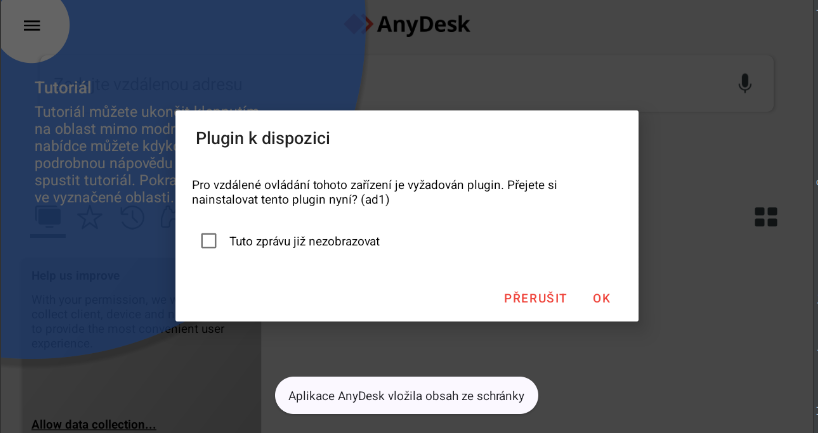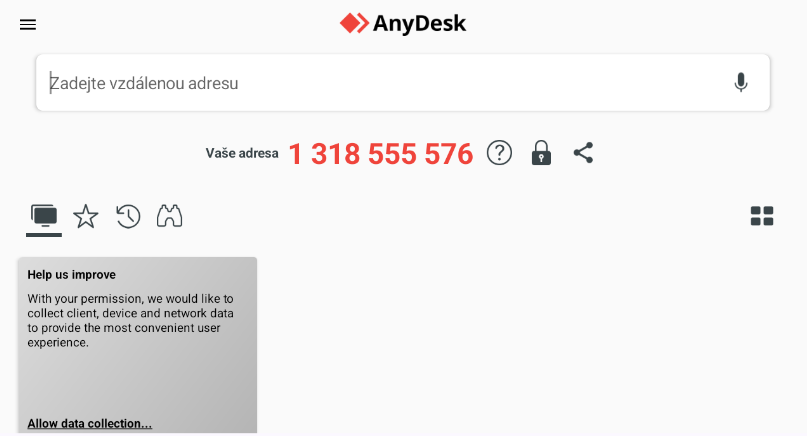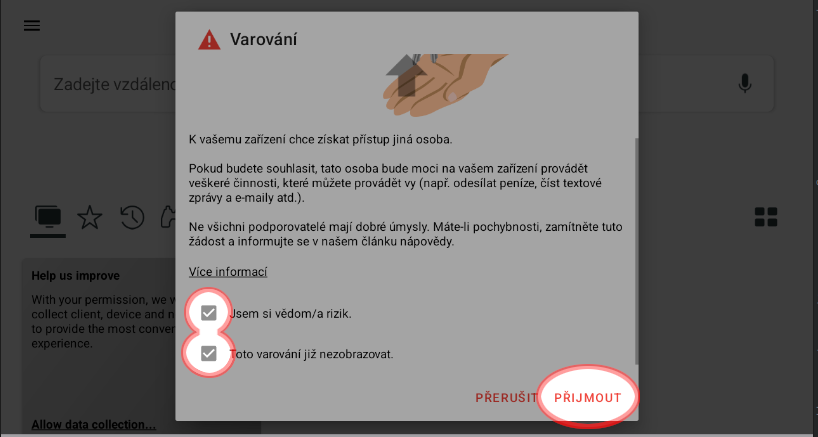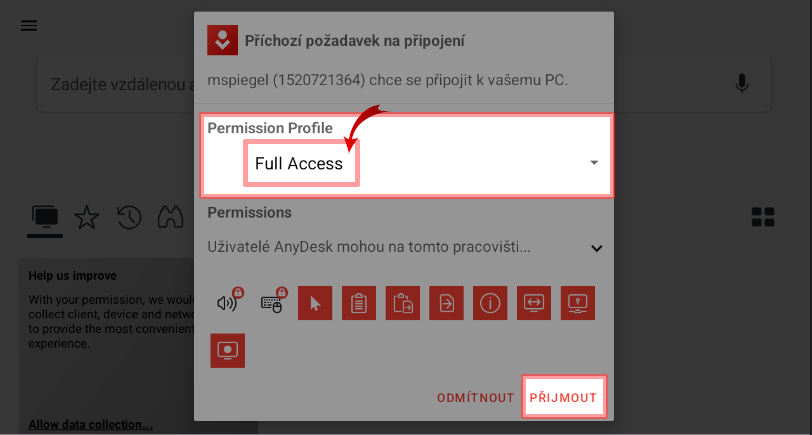Povolení aplikace AnyDesk
AnyDesk shoužíje našimjedním expertůmz předních nástrojů pro vzdálený přístup naa je nezbytný pro naše technické odborníky, aby mohli efektivně a bezpečně poskytovat podporu vašemu zařízení, ať už jste kdekoliv.
Vzdálená správa a asistence jsou klíčové pro udržení plynulého chodu vašeho podnikání a technologické infrastruktury. Ať už potřebujete rychlou pomoc s technickým problémem, nebo plánujete preventivní údržbu, AnyDesk umožňuje našim odborníkům rychle a bezpečně připojit se k vašemu systému a pracovat na řešení.
1.Pro Pokudzajištění hladkého průběhu vzdálené podpory je nezbytné, abyste následovali níže uvedené kroky pro povolení přístupu k vašemu zařízení prostřednictvím AnyDesk. Tento manuál Vás provede procesem nastavení, abyste se mohli cítit sebejistě a bezpečně, když naše technická podpora zasahuje.
Kroky pro povolení přístupu v AnyDesk
1. Vyžádaný plugin: Pokud AnyDesk při startuspuštění vyzve,vyžaduje prosíkonkrétní plugin, zobrazí se vám příslušná výzva. Informujte pracovníka technické podpory o názvu požadované
2. Identifikace vaší AnyDesk adresy: Při otevření základní obrazovky AnyDesk uvidíte vaši unikátní AnyDesk adresu. Tuto adresu sdělte pracovníkovi technické podpory, jakýaby pluginse je vyžadován (v tomtomohl připojit k vašemu zařípadě ad1)
2. Základní obrazovka AnyDesk s Vaší adresou - adresu sdělte pracovníkovi podpory:zení.
3. Přijetí varování: Na stránceobrazovce sse může objevit varováním klepněo připojení. Klikněte na tlačítko "PŘIJMOUT.IJMOUT", Povoltepotvrďte, že jste si vědomi možných rizik a zvolte možnost, aby se varování příště nezobrazovat:nezobrazovalo.
4.Nastavení Přioprávnění pro připojení: obsluhyKdyž zvoltese pracovník podpory pokusí o připojení, objeví se vám možnost zvolit "Permission ProfileProfile". -Zde vyberte "Full Access:" (Plný přístup), aby měl naš technik možnost pracovat na vašem zařízení bez omezení.